マイクロソフトは、UWPアプリが成功することを期待しています。 Windowsストアには控えめな数のアプリがあり、一部の人気企業はUWPアプリを開発しています。それは、MicrosoftがこれらのUWPアプリをデスクトップアプリと統合することで明らかに不器用だということです。不器用さは、デスクトップ上で実行される2つの異なるタイプのアプリに一部起因します。コントロールパネルと設定アプリは、この格差の良い例です。重要なシステム設定がこれら2つのアプリに分割されているため、平均的なユーザーはさらに混乱します。設定アプリに含める機能とコントロールパネルアプリに含める機能を決定するのは困難です。設定アプリとコントロールパネルアプリの両方に表示される機能の1つは、アプリのアンインストール機能です。 Windows 10では、コントロールパネルを使用してデスクトップアプリをアンインストールし、設定アプリを使用してUWPアプリをアンインストールできます。
システムにインストールされたUWPアプリは単純にコントロールパネルに表示されます。 WindowsストアからUWPアプリをインストールした場合、削除する方法がわからない可能性があります。そもそもUWPアプリであることを忘れてしまった場合は、さらに混乱するかもしれません。 Windows 10でUWPアプリをアンインストールする2つの方法を次に示します。

設定アプリ
設定アプリを開き、設定のシステムグループに移動します。 [アプリと機能]タブを選択し、アプリのリストが表示されるのを待ちます。
アンインストールするUWPアプリをクリックします。展開されて2つのオプションが表示されます。移動して、アンインストールします。 [アンインストール]をクリックして、アプリを削除します。
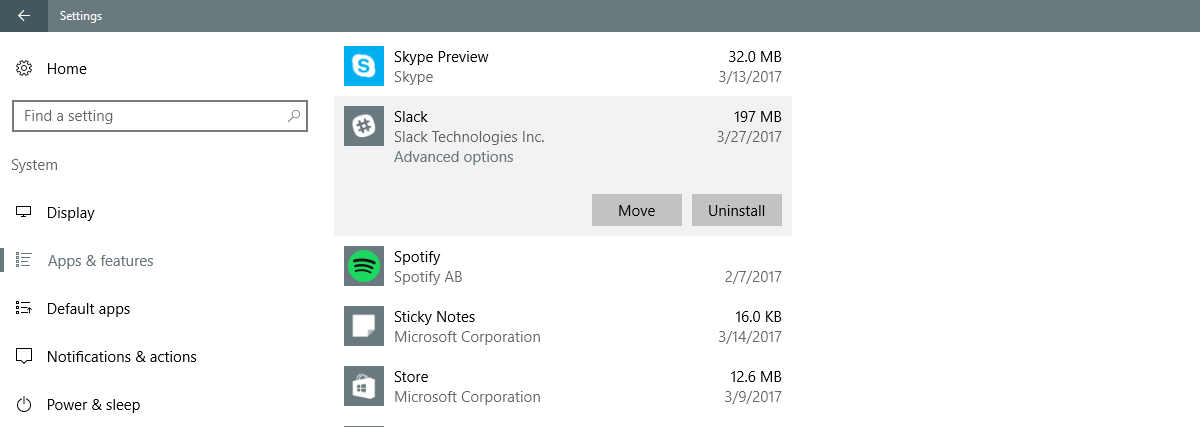
一部のデスクトップアプリが設定アプリに表示されることを知って驚くでしょう。設定アプリからデスクトップアプリをアンインストールしないことをお勧めします。代わりにコントロールパネルから実行してください。
スタートメニュー
WindowsでUWPアプリをより簡単にアンインストールする方法10はスタートメニューからです。アプリのリストで削除するアプリを探します。アプリリストでアプリを右クリックするか、[スタート]メニューのアプリタイルを右クリックします。コンテキストメニューから[アンインストール]をクリックして、アプリを削除します。
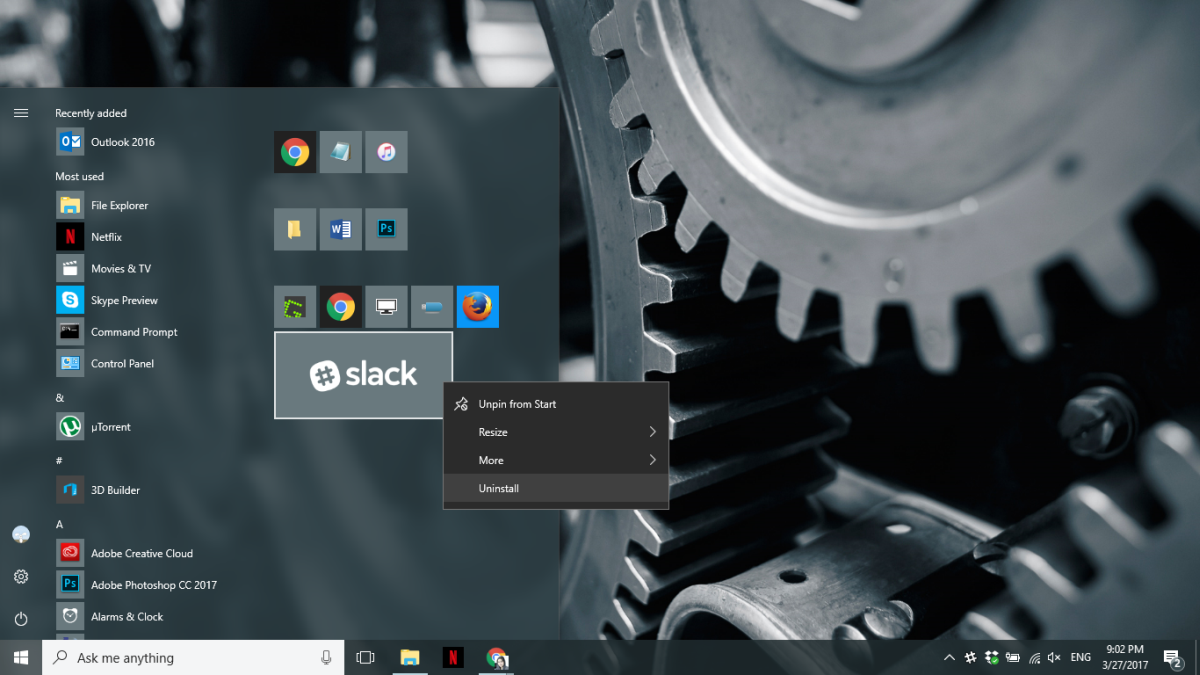
繰り返しになりますが、この同じ方法はデスクトップアプリでも機能します。問題は、Windows 10がデスクトップアプリを適切に削除するかどうかです。
Windows 10でデスクトップアプリをアンインストールできる可能性があります設定アプリとスタートメニューの両方からアクセスできますが、リスクを冒さないことをお勧めします。コントロールパネルを使用してデスクトップアプリをアンインストールし、設定アプリに固執してUWPアプリを削除します。













コメント